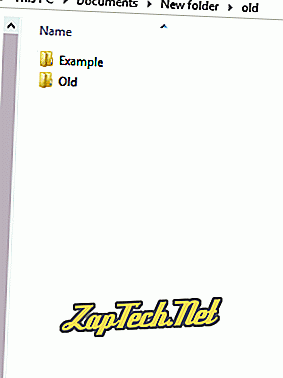
- Найдите и выделите папку, которую вы хотите скопировать.
- Щелкните правой кнопкой мыши папку и выберите «Копировать» или нажмите «Изменить», а затем «Копировать».
- Перейдите в место, в которое вы хотите поместить папку и все ее содержимое, и нажмите «Правка», затем «Вставить» или щелкните правой кнопкой мыши, а затем нажмите «Вставить».
Совет. После копирования файла его можно вставить в любое место на компьютере, включая рабочий стол, другую папку или диск.
Совет: Вы также можете использовать сочетания клавиш для копирования и вставки файлов на компьютер. Например, вы можете выделить любой файл и нажать Ctrl + C, чтобы скопировать файл. После копирования вы можете переместиться туда, куда вы хотите вставить файл, а затем нажать Ctrl + V, чтобы вставить файл.
- Как выбрать или выделить несколько файлов и папок.
MS-DOS и командная строка Windows

Примечание. По умолчанию базовая команда xcopy копирует файлы только в каталог, указанный в качестве исходного каталога. Вы должны использовать параметр / E для копирования подкаталогов в исходном каталоге.
Скопируйте каталог и содержимое
xcopy c: \ example c: \ example2
В приведенном выше примере каталог «example» копируется в новый каталог с именем «example2».
Скопируйте содержимое каталога в другой каталог
- Перейдите в каталог, куда вы хотите скопировать каталоги и подкаталоги. В приведенном ниже примере мы перейдем в каталог temp2 с помощью команды cd.
кд \ temp2
- Попав в каталог, используйте команду xcopy, чтобы скопировать подкаталоги и содержимое другого каталога. В приведенном ниже примере мы копируем содержимое «temp3» в каталог «temp2». Имейте в виду, что это не будет копировать фактический каталог "temp3". Будут скопированы только файлы и подкаталоги в каталоге temp3.
xcopy c: \ temp3 / e
После того, как вышеуказанные шаги были выполнены, все должно быть скопировано в папку temp2.
Скопируйте каталог с пробелом в имени
Совет: при работе с пробелом в файле или каталоге вы всегда заключаете его в кавычки.
xcopy c: \ test "c: \ space test"
В приведенном выше примере каталог «test» копируется в новый каталог с именем «space test».
Как скопировать каталог на другой диск
xcopy c: \ test d: \ test
В приведенном выше примере каталог «test» на диске C: будет скопирован в каталог «test» на диске D :.
- Как использовать окно командной строки (DOS).
Linux и Unix

cp -r / home / hope / files / * / home / hope / backup
В приведенном выше примере команда cp скопирует все файлы, каталоги и подкаталоги в каталоге / home / hope / files в каталог / home / hope / backup.
- Учебник по оболочке Linux и Unix.
